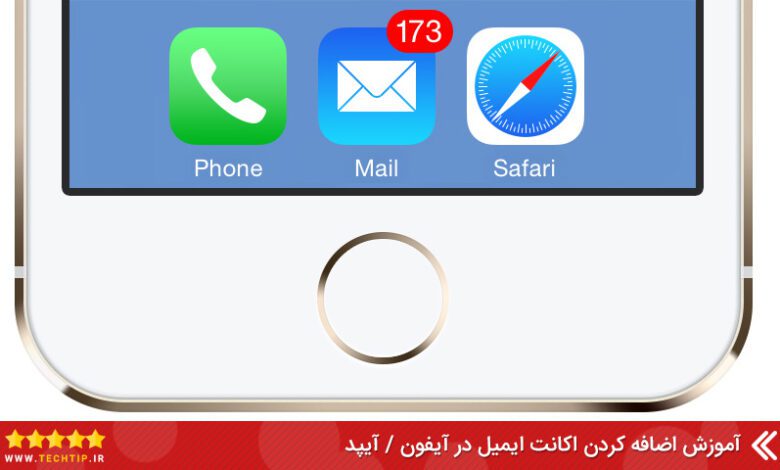
چگونه ایمیل را در آیفون و آپید اضافه کنیم ؟آموزش اضافه کردن ایمیل در آیفون
افزودن ایمیل به آیفون کار بسیار آسانی است و برای اضافه کردن ایمیل در آیفون می توانید مراحل زیر را انجام دهید تا بدون مشکل حساب کاربری اپل ایجاد نمایید.
شاید خیلی از ما هنوز نمی دونیم چطور در برنامه “Mail” آیفون چگونه اکانت ایمیلمون رو بهش اضافه کنیم یا اصلا ندونیم که میشه ازش به عنوان یک نرم افزار برای خواندن ایمیل ها استفاده کرد ، در صورتی که ایمیل ندارید می توانید مقاله آموزش ساخت ایمیل یا جیمل را مشاهده کنید .
برنامه ی “Mail” برای راحتی کار شما مانند نرم افزار های مشابه آن در اندروید می باشد که با اضافه کردن اکانت ایمیل خود به “Mail” دیگر نیازی نیست برای رفتن ایمیل خود و چک کردن آن وارد مرورگر خود شوید.
توی این آموزش بهتون میگم چطور میشه اکانت ایمیلتون رو اضافه کنین تا به راحتی بتونین توسط این نرم افزار ایمیل هاتون رو مدیریت کنین و باهاش ایمیل بخونین ، بفرستین و کلی کارهای دیگه!
آموزش اضافه کردن ایمیل در آیفون :
برای افزودن ایمیل به آیفون وآیپد مراحل زیر را دنبال کنید .
- ابتدا وارد “Settings” می شویم
- عبارت “Mail” را جست و جو می کنیم
- بعد از باز شدن بخش تنظیمات “Mail” گزینه ی اول یعنی “Accounts” را لمس می کنیم
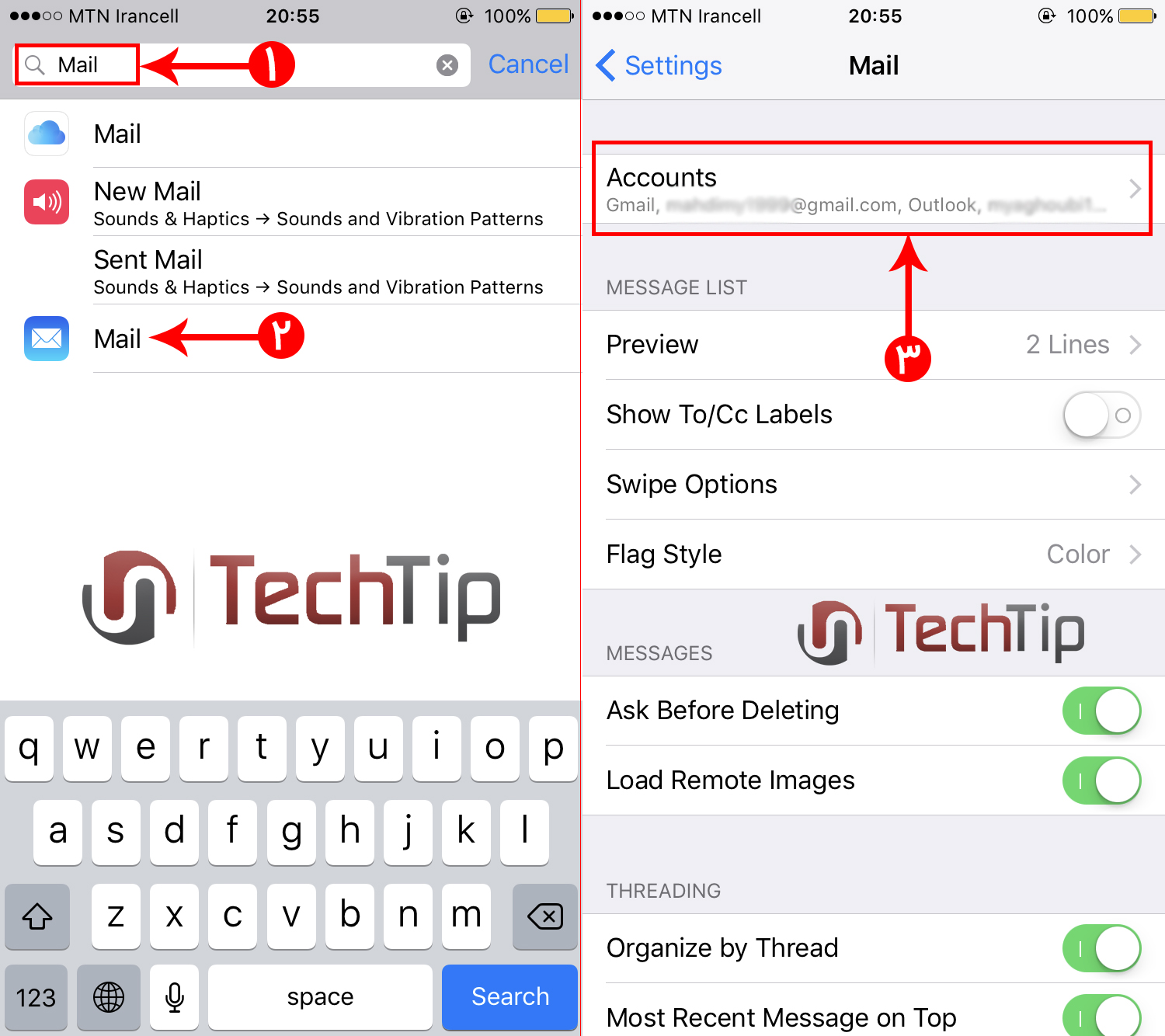
حالا در این قسمت بعد از اینکه وارد “Accounts” شدید برای اضافه کردن اکانت جدید باید گزینه “Add Account” را لمس کنید ، بعد از این لیستی از نوع ایمیل ها برای شما نشان داده می شود ، اگر ایمیل شما جیمیل است باید روی “Google” ضربه بزنید در غیر اینصورت نوع ایمیل خود را انتخاب کنید.
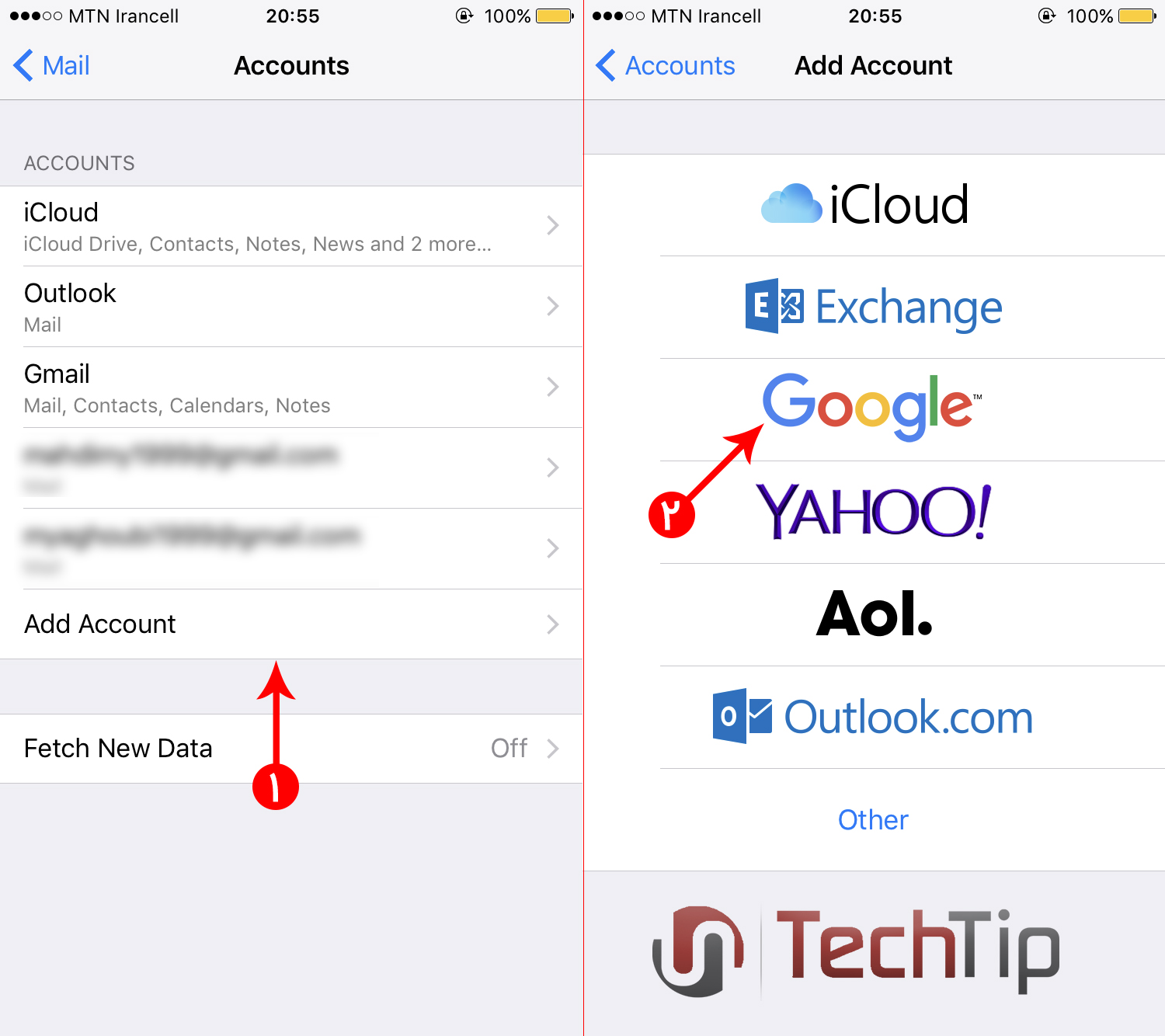
بعد از اینکه روی نوع ایمیل مورد نظر خود کلیک کردید با صفحه ی لوگین ( ورود ) روبرو می شوید که باید اطلاعات ایمیل خود را وارد کنید. با اینکار شما اجازه می دهید که اکانت شما به نرم افزار “Mail” اضافه شود. در بخش اول ابتدا باید شماره ای که روی آن ایمیل را سیو کرده اید و یا ایمیل را وارد کنید و بعد “Next” را لمس کنید. در این قسمت شما باید رمز ورود به ایمیلتان را وارد کنید ، بعد از وارد کردن رمز روی “Next” ضربه بزنید تا به مرحله بعد بروید.
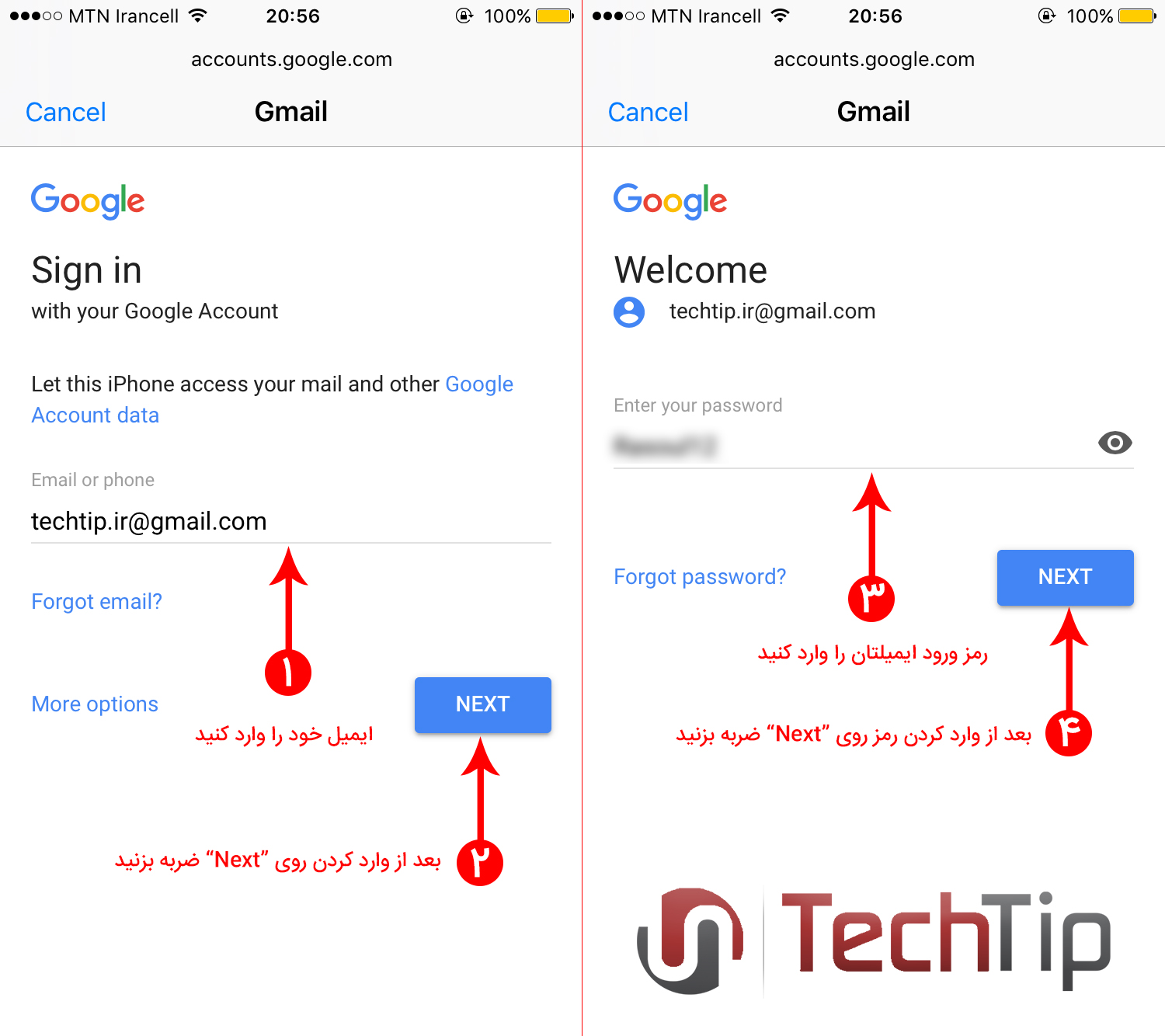
در نهایت ۳ مرحله پایانی می ماند :
- بخش ۱ : دسترسی های ایمیل را مشخص کرده و روی “Save” ضربه بزنید.
- بخش ۲ : بعد از اینکه “Save” را بزنید مشاهده خواهید کرد که ایمیل شما در لیست ایمیل ها اضافه شده است.
- بخش ۳ : با کلیک کردن بر روی ایمیل در قسمت لیست ها می توانید تنظیمات دلخواه خود را انجام دهید..
*نکته : برای پاک کردن ایمیل کافیست روی آن کلیک کرده و مانند شکل زیر “Delete Account” را انتخاب کنید.
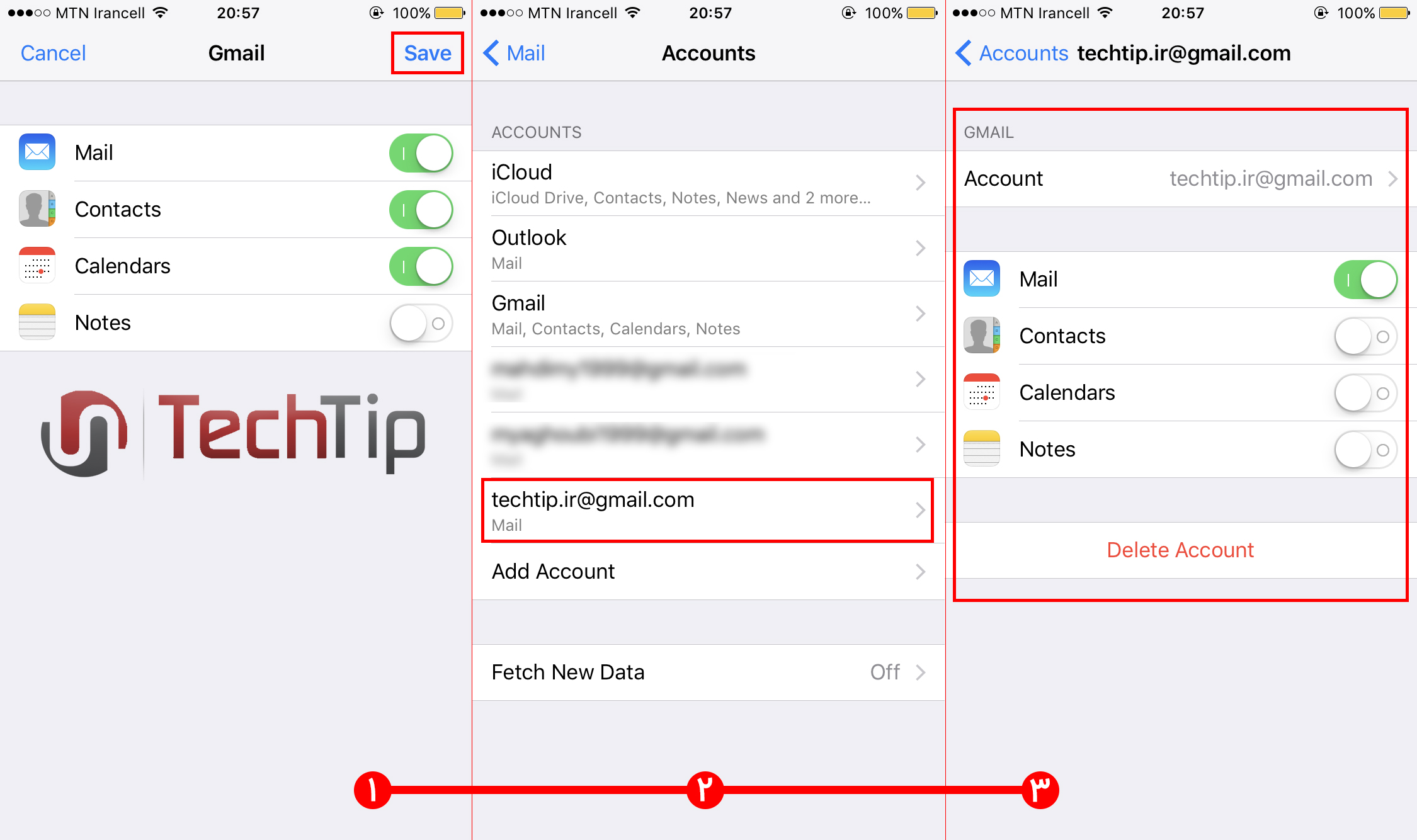
حالا شما ایمیل خود را به “Mail” اضافه کردید و می توانید توسط آن وارد ایمیل خود بشوید و آنرا مدیریت کنید.



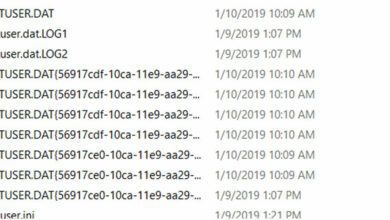
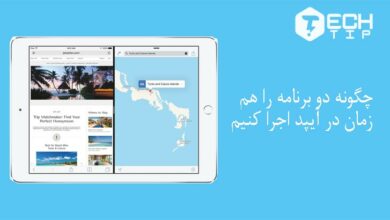
چرا گزینه ی save نمیاد اصلا؟
سلام دوست عزیز، از فیلترشکن استفاده کنید.
سلام خسته نباشید
من قبلا این کار رو انجام دادم و همه چی همینجوری بود ولی الان ک میخوام جیمیل اضافه کنم اون اخرش گزینه سیو نمیاد ک ذخیره شه و توی mail اکانتمو داشته باشم میشه راهنماییم کنید
سلام وقت بخیر ، برای اضافه کردن ایمیل به آیفون خود ، به ایدی techtipsupp در تلگرام پیام دهید تا کاملتر راهنماییتون کنیم .
مرسی، بیزحمت اگه میشه آموزش ساخت Apple ID رو هم بزارید ?
خواهش میکنم ، آموزش داخل سایت هست برای ساخت اپل ایدی اینجا کلیک کنین.